Чем отличается студенческая версия автокада от обычной
Обновлено: 07.07.2024
Привет, народ. Этот материал вы могли бы найти стотыщраз самостоятельно, но, пообщавшись с разными замечательными людьми, я обнаружил, что многие этого не знают.
Вообще, продукция Autodesk реально недешёвая. А учитывая наш менталитет, украсть - сам Бог велел. За нас это сделали много-много раз прекрасные ребята, выкладывающие на торрентах всяческие трудноустанавливаемые и плохополоманные коммерческие версии, а к ним мануалы по установке, в которых подозрительно часто встречается "отключите вашу антивирусную программу, а если вы нам не доверяете, то идите лесом". Не хочу обидеть пиратов, благо сам постоянно пользуюсь плодами их трудов, но есть среди нас люди, которым это не по кайфу. И поэтому я предлагаю всем желающим зарегистрироваться в "Образовательном сообществе Autodesk" - всем членам этого чудесного сообщества предоставляется бесплатная трёхлетняя лицензия на любые продукты компании. Естественно, для некоммерческого использования.
Сразу предупрежу любителей старых версий. В старых версиях программ (которые частично также доступны образовательному сообществу, но это, скорее, исключение из правил) на всех ваших работах будет висеть несмываемая надпись "Этот файл создан в учебной версии программы". Начиная с продуктов 2015 года (это линейка с индексом "2016", как ни странно) я этой надписи найти не смог. Хотя и очень старался.

Как вы заметите далее, на этом Великий и могучий заканчивается и мы переходим на столь родной нам всем буржуйский. Если вы в нём шарите и не боитесь жмакать кнопки, то дальше разберётесь сами. Если же нет, то на картинке ниже представлено то душераздирающее зрелище, которое вам надлежит увидеть.
Вкратце поясню. Нам предлагают залогиниться - а если нет аккаунта, то создать его обещают прямнувот запросто. Естественно, тыкаем кнопку "Создание аккаунта", а по-ихнему - "Signing up". Изи.

Далее нас попросят выбрать страну (не знаю, как кто, а я выбираю всегда "Russian Federation", поцреот я) и образовательную роль, в примерном переводе это студент, препод, айтишнег и научрук. Я реально не знаю, что будет, если выбрать не студента. Пока что я тут только за него гамал.
Потом вводим дату рождения (я вводил свою настоящую, мне почти тридцатник, никаких проблем/претензий не было). Жмём "Next".

Далее - самое сложное. Ввести настоящее или выдуманное имя, настоящую почту, выдумать пароль. На ту почту, которая сфоткана, реально заведён аккаунт. Пароль сложный, аж 15 символов, какой - не скажу, скажу только, что в середине цифры 777, а по краям буквы - первые 6 букв, которые в адресной строке сейчас у вас. И в начале, и в конце.
Нижнюю галочку ставить обязательно, верхнюю - наверное, нет. Но я щёлкал вслепую и увидел, что она есть, уже потом.

Далее следует стандартная процедура. Заходим в почту, находим письмо от Аутодеск, тыкаем кнопку "VERIFY EMAIL", логинимся, видим, как всё хорошо. А что дальше делать - непонятно.
Я с этого места начинаю всё с самого начала. Только не регистрируюсь, а логинюсь. Тогда попадаю туда, куда надо.

И после этого шага - внезапно - к ним вернулся Великий и могучий! Класс.
Последний шаг, кстати, тоже хитрый. Вы можете ввести какой-нибудь набор букв, нажать на кнопку "не удалось найти учебное заведение" и далее ввести новый вуз (там уже можно хоть выдумывать, хоть реальный вводить". Я же ввожу какую-нибудь букву (сегодня это была буква У) и выбираю из списка.

Ура! Учётка настроена!


Если вам влом разбираться с тем, что же делать дальше, как всё это скачать и, главное, зачем - об этом позже. Естественно, если найдутся желающие почитать.
В данной статье разберем несколько часто задаваемых вопросов о программе AutoCAD. А именно:
- Как выбрать AutoCAD, максимально отвечающий потребностям компании и не платить за лишние функции?
- Где и как загрузить Демо-версию AutoCAD, и какие особенности ее использования?
- Как происходит поставка современных лицензий AutoCAD .
- Как правильно скачать установить и активировать лицензионный AutoCAD?
Сразу оговорюсь, что речь пойдет о лицензиях поставляемых на данный момент, т.е. осенью 2016 года. На данный момент актуальная версия AutoCAD - это Автокад 2017 .
Редакции AutoCAD.
В настоящее время поставляется несколько разных редакций AutoCAD.

- Начнем со Стандартного (Базового AutoCAD), чтобы было с чем сравнивать другие продукты. В настоящее время, пожалуй, это самый известный и популярный продукт-САПР, который используется почти во всех компаниях, которые хоть как-то связаны с черчением. AutoCAD позволяет чертить в 2D и моделировать в 3D. Подключать программы-расширения сторонних разработчиков, например СПДС GraphiCS, Geonics и другие. Думаю, нет смысла перечислять все функции программы Автокад. Многие с ними знакомы, а кто нет, могут легко ознакомиться.
- AutoCAD LT - второй продукт, который хотелось бы рассмотреть. Автокад ЛТ решение для 2D черчения и подготовки документации. Часть функционала стандартного Автокада убрали, и получился "облегченный продукт". В основном убрали инструменты, связанные с 3D, хотя открыть файлы, созданные в полной версии, AutoCAD LT сможет без каких-либо проблем. Важно отметить, что программы-надстройки с AutoCAD LT работать не будут. Есть и другие отличия. Более подробно, различия можно увидеть в этой таблице.
Сравнение AutoCAD и AutoCAD LT.
Стоимость AutoCAD LT примерно в 3 раза меньше Базового AutoCAD.
- Многие компании и частные пользователи многие годы разрабатывали различные приложения и библиотеки в среде AutoCAD, улучшающие возможности программы для своей сферы деятельности. Компания Autodesk в определенный момент, объединила различные наработки в специализированные AutoCAD. Так появились "Вертикальные решения Autodesk" предназначенные и удобные для определенных видов деятельности. Например, AutoCAD Architecture (Архитектура), AutoCAD Civil 3D (Транспортная инфраструктура), AutoCAD MEP (Инженерные сети), AutoCAD Mechanical (Машиностроение), AutoCAD MAP 3D (Картография), AutoCAD Electrical (Электрические сети) и другие. Специализированный AutoCAD немного дороже, чем Базовый, но и возможностей для отрасли у него существенно больше.
Сетевые и локальные лицензии AutoCAD.
Почти любой продукт компании Autodesk поставляется в виде Локальных или Сетевых лицензий.
Локальные лицензии устанавливаются на конкретные машины конкретного пользователя. В случае необходимости, программу можно установить другому пользователю на другой компьютер, но это займет некоторое время.
Сетевая лицензия отличается от локальной тем, что находится на сервере лицензий, и по сети она передается на нужный компьютер. Как только на используемом компьютере выключили программу, лицензия возвращается на сервер лицензий и ее сможет использовать другой компьютер. Есть такое понятие как "плавающая лицензия Autodesk". Это как раз о Сетевой лицензии. Вкратце, сетевая лицензия может быть удобней, чем локальная, но она дороже на 50% по сравнению с локальной.
Срок действия лицензии.
Ну и последнее, о чем нужно подумать перед закупкой лицензий AutoCAD, это срок на который нужны лицензии. В настоящий момент поставляются лицензии на 3 месяца, 1 год, 2 года или 3 года. Чем больший срок Вы оплачиваете, тем дешевле получается средняя стоимость 1 года. В течение срока действия лицензии, Вы имеете право использовать программу, получать обновления и новые версии, а так же техническую поддержку.
Практически любое программное обеспечение Autodesk можно скачать и протестировать. Это же относится и ко всем редакциям Autodesk. Для того чтобы загрузить демо-версию Автокад, пройдите пожалуйста в данный раздел сайта и заполните форму.
Форма загрузки Демо-версий.
После заполнения формы Вам будет предоставлена информация по загрузке пробной версии.
Демо-версии AutoCAD работают в полнофункциональном режиме в течение 30 дней. По окончании trial-периода программу нужно либо активировать, либо отказаться от ее использования.
Поставка лицензий Автокад.
В настоящее время поставка лицензионного AutoCAD происходит следующим образом. После согласования условий поставки между поставщиком и конечным пользователем, поставщик отправляет заказ в обработку в Autodesk. Обычно в течение 1-2 рабочих дней разработчик заказ обрабатывает и покупателю приходит письмо с уведомлением о формировании лицензии. В письме клиент найдет ссылку, пройдя по которой, и введя логин и пароль, он попадет в "Консоль администрирования лицензий". В данной консоли покупатель может отследить все приобретенные лицензии, загрузить дистрибутив Автокад, а так же добавить пользователей, которые смогут использовать программу в компании клиента.
То есть поставка осуществляется в электронном виде. Физически покупатель получает только пакет бухгалтерских документов.
Установка Автокад. Активация Автокад.
После покупки и получения доступа в "Админ коносль" на портале Autodesk, администратору покупателя нужно сделать следующее:
1.) Зайти в раздел пользователи,


и назначить ему лицензию из списка.


2.) Зайти в раздел продукты

и скачать требуемый дистрибутив AutoCAD.

3.) После загрузки запустится установка, установить Автокад, при первом запуске ввести Логин и пароль назначенного пользователя.
После этих действий, программа активируется автоматически. Вручную вводить код активации Автокад, как это было ранее, нет необходимости. В редких случаях, автоматически активация не происходит, тогда мы рекомендуем попросить помощи у своего поставщика.
Надеюсь, был Вам полезен. Если вопросы остались, а так же на тему покупки Автокад, обращайтесь к нашим консультантам. Контакты расположены в верхней части сайта.
Здравствуйте, я извиняюсь за долгое отсутствие новых статей на блоге, впредь постараюсь не пропадать. Тема сегодня довольно необычная и, наверняка, будет особенно интересна инженерам студентам. Поговорим мы сегодня о такой замечательной программе как AutoCAD, которая помогает нам делать проекты отличного качества и экономит наше драгоценное время, ведь его всегда не хватает, тем более студентам. Теперь не нужно выводить часами какую-то надпись и реветь всю ночь, если кто-то пролил на ваш чертеж кофе или еще что пострашнее. Казалось бы, что можно написать по этому поводу? Скачал, поставил, крякнул и работай!
Так как у нас теперь не «Милиция», а «Полиция», то теперь за нарушение авторских прав можно получить реальный срок, и не нужно надеяться, что именно Вас это не коснется. Как минимум за это светит «Нарушение закона об авторских и смежных правах», а как максимум «Хищение в особо крупных размерах», ведь внизу вы можете видеть реальную стоимость использования лицензии AutoCAD.
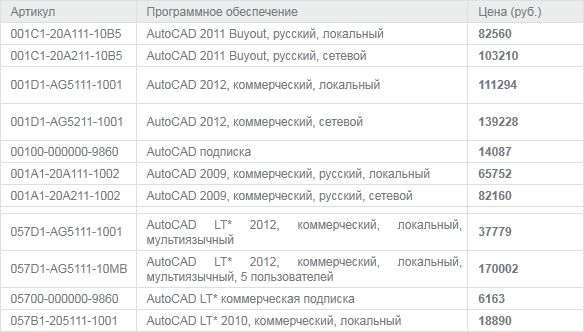
Но что же делать простому студенту или преподавателю, ведь это же очень огромные деньги, но выход есть! Компания AutoDesk предоставляет возможность использования AutoCAD и других ее продуктов студентами и преподавателями совершенно БЕСПЛАТНО. Что для этого нужно: чуточку внимания и времени на просмотр этой инструкции. Приступим
Тут нам нужно указать страну проживания, два раза ввести ваш адрес электронной почты и представиться кто Вы: студент или преподаватель

Ну вот почти все, если вы видите такую же страничку, значит все в порядке

Проверяем электронную почту и видим письмо от компании Autodesk, нам нужно подтвердить нашу регистрацию, для подтверждения просто переходим по ссылке в письме
Самое сложное позади и теперь нам нужно скачать нужную программу, ну так как нас интересует бесплатный AutoCAD, то на его примере и рассмотрим
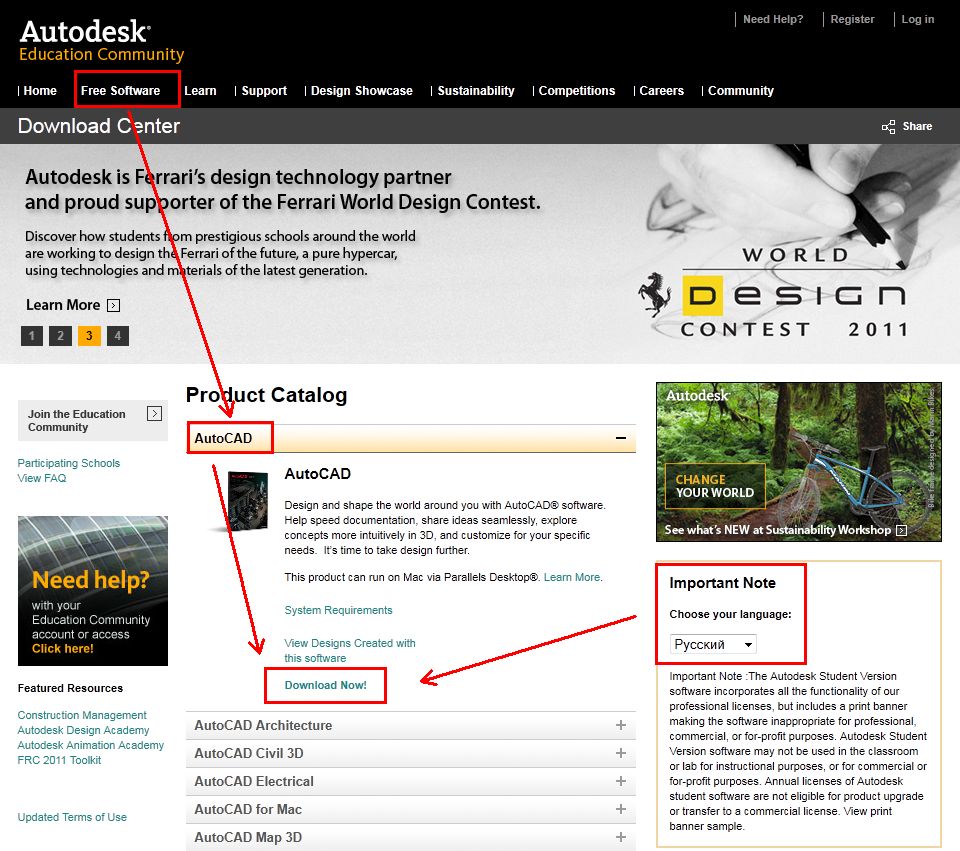
Просит нас Авторизоваться или зарегистрироваться, так как мы уже в Шаге 1 зарегистрировались, то вводим свои учетные данные, которые Мы заполнили в анкете

Выбираем версию Автокада, язык программы и Вашу операционную систему

Соглашаетесь с предупреждением о том, что вам сейчас выдадут Серийный номер и код продукта
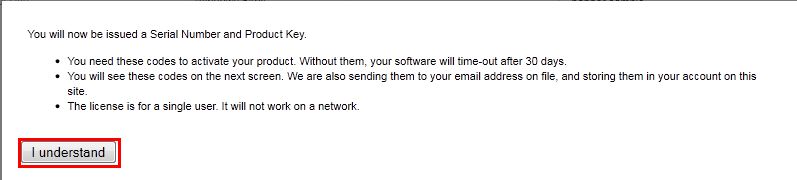
И вот, Ваши Лицензионные активационные данные, жмем Download и устанавливаем программу использовав эти значения. Я бы порекомендовал все ключи куда-нибудь сохранить.
13 марта 2014 k-igorНедавно получил файл для работы, созданный в программе AutoCAD учебной версии. Такой файл ничем не отличается от других, за одним исключением – при печати по периметру листа с 4-х сторон появляются надписи «Создано учебной версией продукта AutoDESK».
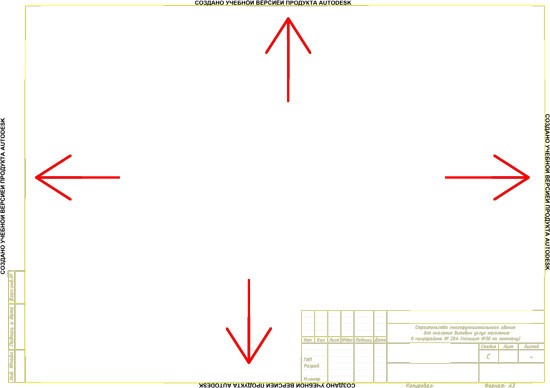
Удаление учебной версии AutoCAD
Как известно, AutoCAD является платной программой. Кто-то покупает лицензию, кто-то находит в интернете взломанную версию, а кто-то пользуется учебной версией, не нарушая ничьих авторских прав.

Предупрждение, что файл созда в учебной версии AutoCAD
Нажимаем «Продолжить выполнение текущей операции».

Предупреждение, что при печати чертеж будет помечен учебным штемпелем
Главное здесь не спорить с автокадом и совсем соглашаться =)
Если вам пришлось или придется работать с такими файлами, то нужно проделать следующее, разумеется у вас должен быть лицензионный AutoCAD:
1 Сохраняем наш файл в формате *.dxf (открываем вкладку «файл -> сохранить как»). Желательно версию сохраненного файла указать ниже. Затем закрываем автокад. Открываем сохраненный файл *.dxf и сохраняем его обратно в формат *.dwg. Данные действия в большинстве случаев помагают. Этим способом я снял надпись «Создано учебной версией продукта AutoDESK», которая появляется при печати файла.
2 Но, иногда первый способ не помогает. Что делать? В таком случае можно обхитрить AutoCAD. Печатаем чертеж через pdf-принтер, т.е. создаем файл с расширением *.pdf. Затем открываем *.pdf в графическом редакторе, например в Photoshope и удаляем все ненужные надписи.
3 Печатаем как обычно наш чертеж и корректором замазываем ненужные надписи либо ножницами отрезаем надпись «Создано учебной версией продукта AutoDESK». Правда в таком случае у нас лист будет не по ГОСТу, вокруг рамки должно быть 5мм. А можно пойти еще дальше. Создаем формат листа примерно на 5-10 мм больше с каждой стороны. В этом случае надпись будет как-бы за пределами нашего листа.
Вот так можно избавиться от «учебной версии Автокада».
Читайте также:

